Pokud si v počítači se systémem Windows 10 všimnete pomalých Jednotka SSD (Solid State Drive) časů spouštění, pravděpodobně se ptáte, kde se věci pokazily. SSD jsou známé tím, že mají rychlejší spouštěcí systémy a rychlejší operace než běžné pevné disky, takže když se věci začnou zpomalovat, může být potřeba něco opravit.
V této příručce uvedu řadu možných opravuje, proč se váš SSD může zpomalit při startu. Tyto problémy by měly opravit časy spuštění a v některých případech mohou také zlepšit obecný výkon.

Protože může být obtížné určit váš problém, nabízíme naše tipy v jednoduchém pořadí - od nejjednoduššího po nejsložitější. Doufejme, že váš SSD bude opět v provozu v plné rychlosti v žádném okamžiku.
Plné SSD zpomalit - uvolnit prostor pro zlepšení výkonu
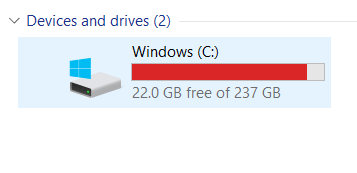
Čím méně místa na disku SSD, tím pomalejší bude. V dnešní době však není tak špatné, jak si myslíte. Starší technologie SSD měla tento problém, takže pokud nemáte starší SSD - mluvíme kolem roku 2010 - nebude to problém.
Pokud však má váš SSD kapacitu 90% nebo vyšší, můžete si všimnout některých problémů s výkonem. V tuto chvíli byste měli uvolnit místo.
Pokud používáte menší úložnou kapacitu, může být obtížné udržovat SSD. Nejlepší řešení je často převést většinu vašich dat na větší 1TB HDD. Jsou velmi efektivní z hlediska nákladů a stále nabízejí přiměřené rychlosti pro základní výkon. Pokud nemáte snadno k dispozici náhradní pevný disk, mezitím by mělo stačit pouze uvolnění 10% vaší úložné kapacity.
In_content_1 vše: [300x250] / dfp: [ 640x360]->Úložnou kapacitu můžete zkontrolovat stisknutím klávesy Windows, zadáním PCa kliknutím na Tento počítač.
Přepnout do režimu vysoké výkonnosti - pro notebooky
Zde je rychlá oprava potenciálního problému. Změňte režim s vysokým výkonem podle níže uvedených kroků.
Stiskněte v pravém dolním rohu obrazovky možnost Baterie.
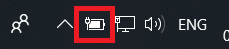
Přetáhněte jezdec na Nejlepší výkonna pravé straně.
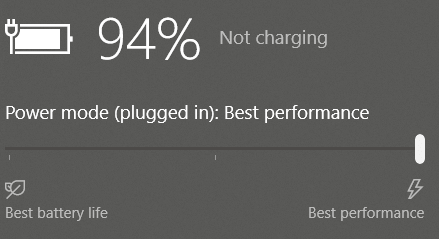
- Dále v nabídce Vyhledávání Windows stiskněte Klávesa Windows. Nabídka napájení a spánku.

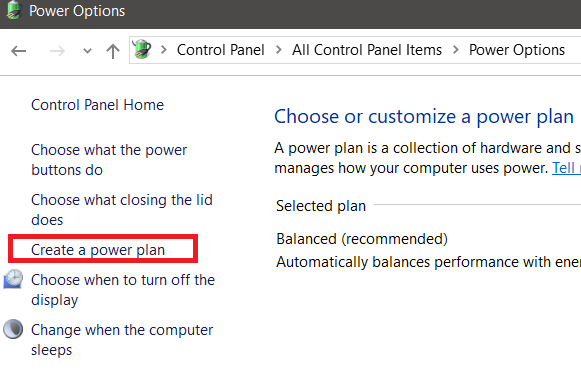
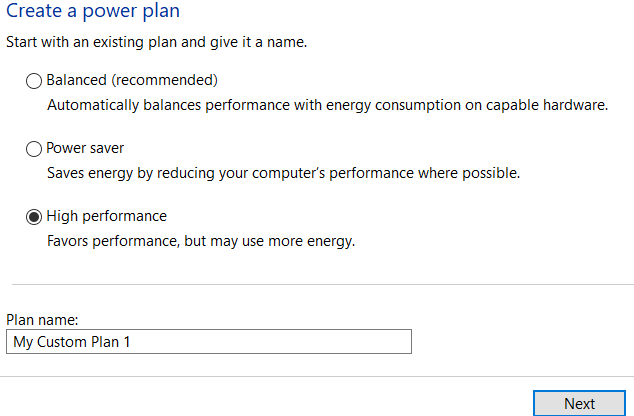
Omezte spouštěcí aplikace
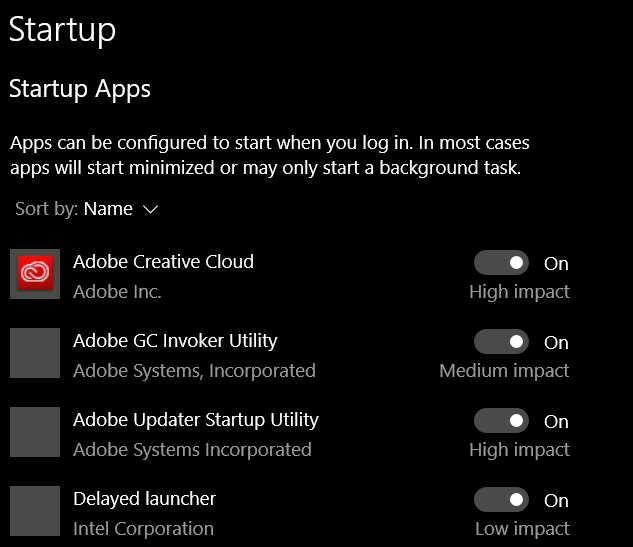
Snížením počtu spuštěných aplikací po spuštění počítače se zlepší doba spouštění počítače. I když disky SSD umí číst a zapisovat data rychleji, desítky spouštěcích aplikací stále zpomalí dobu spouštění.
Chcete-li snížit, jaké aplikace se spouštějí při prvním spuštění, postupujte podle níže uvedených kroků.
Zkontrolovat viry
Pokud máte na pozadí spuštěny viry nebo malware, mohou být použité systémové prostředky zbytečně vysoké. . Spusťte antivirovou kontrolunebo postupujte podle této příručky k zcela eliminujte veškerý existující malware na vašem PC pomocí bezplatných nástrojů.
Zakázat stavy s velmi nízkou spotřebou

Stavy s velmi nízkou spotřebou nebo zkráceně ULPS jsou režimem úspory energie, který může mít vliv na výkon a časy spuštění. Toto je funkce pro grafické karty AMD v Crossfire, které mohou někdy způsobit pomalé spouštění.
Upozorňujeme, že pokud používáte NVIDIA nebo máte jednu grafickou kartu AMD, nebude to pro vás znamenat problém.
Vysvětlím vám, jak ji můžete deaktivovat níže. Postupujte prosím pečlivě.
Nalezení EnableULPSklíč registru. Jakmile se objeví, dvakrát klikněte na hodnotu EnableULPSa změňte ji z 1 na 0.
Shrnutí
Toto shrnuje náš vzhled o tom, jak opravit pomalé spouštěcí časy SSD v systému Windows 10. Obvykle se jedná o softwarový problém, jako je ten, který je uveden výše.
V některých případech to však může být způsobeno selháním hardwaru. Proč se podívat na tento seznam hardwarových diagnostických nástrojů zdarma a monitorovat chyby hardwaru?